
Innehåll:
Om 802.11g Wireless Gaming Adapter and Ethernet Bridge
Få åtkomst till det webbaserade användargränssnittet och platsöversikten
Det webbaserade användargränssnittet och säkerhetskonfiguration
Felsökning och
support >
Användarhandbok för 802.11g Wireless Gaming Adapter and Ethernet Bridge
Felsökning och support
Om du vid något tillfälle ombeds att ansluta till det webbaserade användargränssnittet i någon av felsökningslösningarna följer du de steg som beskrivs nedan:
- Anslut antennen på baksidan av 5430.
- Koppla strömförsörjningsadaptern till 12 V DC-kontakten på baksidan av 5430.
- Stick in en nål eller ett gem så att du kan trycka på återställningsknappen en kort stund (mindre än 2 sekunder). Återställningsknappen sitter på baksidan av 5430.
- Anslut den ena änden av den medföljande Ethernet-kabeln till porten på baksidan av 5430. Anslut den andra änden till Ethernet-porten på datorn. Starta en webbläsare och ange http://192.168.1.201
Obs! Om du söker efter enhetens “tidsgränsöverskridningar” eller om du inte fick upp någon dialogruta för användarnamnet och lösenordet kanske du måste uppdatera IP-inställningarna på datorn. Om du vill att ditt operativsystem ska uppdatera IP-inställningarna följer du de steg som beskrivs nedan. När du är klar kan du komma åt 5430 med hjälp av webbläsaren. - Ange ditt användarnamn och lösenord. Standardanvändarnamnet är admin. Standardlösenordet är admin. Tryck på Enter på tangentbordet.
- Det webbaserade användargränssnittet visas. Välj Klientläge eller Ad-hoc-läge och klicka sedan på Nästa. Ange SSID för ditt trådlösa nätverk i fältet för SSID, välj motsvarande säkerhetskryptering, autentisering och nätverksnyckel om de alternativen finns. Klicka på Spara. Ett meddelande som säger “Din 5430 har konfigurerats” visas. Klicka på Fortsätt.
- När du har konfigurerat din 5430 tar du ur Ethernet-kabeln från datorn och ansluter till Ethernet-porten på din spelkonsol eller din Ethernet-förberedda enhet.
Om du använder Windows 95, 98 eller Me:
Klicka på Windows Start och välj Kör. Skriv winipcfg och klicka på OK. Kontrollera IP-adressen (standard är 192.168.1.202), nätmasken (standard är 255.255.255.0) och standardgatewayen (standard är 192.168.1.201) och se till att de är korrekta. Om informationen inte är riktig klickar du på Frigör alla och sedan på Förnya alla. Starta en webbläsare och ange http://192.168.1.201
Om du använder Windows NT, 2000 eller XP:
Klicka på Windows Start och välj Kör. Skriv cmd och klicka på OK. Vid DOS-prompten skriver du ipconfig /all. Kontrollera IP-adressen (standard är 192.168.1.202), nätmasken (standard är 255.255.255.0) och standardgatewayen (standard är 192.168.1.201) och se till att de är korrekta. Om informationen är felaktig skriver du ipconfig /release och trycker på Enter. Skriv sedan ipconfig /renew och tryck på Enter. Starta en webbläsare och ange http://192.168.1.201
Länkkvaliteten är dålig på vissa ställen i hemmet eller på kontoret.
Möjlig lösning:
Om du använder klientläget:
Pröva att ändra kanal på din trådlösa router. Mer information om hur du använder kanaler finns i dokumentationen till den trådlösa routern åtkomstpunkten.
Om du använder ad-hoc-läget:
Om du vill ändra eller välja kanal går du till det webbaserade användargränssnittet genom att starta en webbläsare och ange http://192.168.1.201 i adressfältet. Välj fliken Trådlöst. Välj motsvarande kanal i listrutan Kanaler och klicka på Verkställ. Se till att kanalen du valde på din 5430 överensstämmer med kanalen på dina andra ad-hoc-enheter.
Jag kan inte få åtkomst till 5430s webbaserade användargränssnitt.
Möjlig lösning:
Kontrollera att strömindikatorn och Ethernet-indikatorn lyser. Om strömindikatorn inte lyser ska du kontrollera att strömförsörjningsadaptern är ordentligt ansluten och att Ethernet-kabeln också är ordentligt ansluten.
Möjlig lösning:
För att få åtkomst till det webbaserade användargränssnittet måste du försätta 5430 i konfigurationsläge. Om du vill göra det sticker du in en nål eller ett gem så du kan trycka på återställningsknappen en kort stund (mindre än 2 sekunder). Återställningsknappen sitter på baksidan av 5430. Starta en webbläsare och ange http://192.168.1.201 Om du inte får åtkomst till det webbaserade användargränssnittet kan du frigöra och förnya IP-adress i datorn. Läs om pingoperationer i felsökningavsnittet i användarhandboken.
Möjlig lösning:
Ställ in en statisk IP-adress för datorn i 192.168.1.x-nätverket (t.ex. 192.168.1.202).
Hur vet jag vilket nätverk som jag är associerad med?
Möjlig lösning:
Om du vill avgöra vilket nätverk som du är associerad med följer du de steg som beskrivs nedan:
- Anslut dig till det webbaserade användargränssnittet. Välj Klientläge och klicka på Nästa. Inställningarna för det nätverk du är associerad med visas. Inställningarna måste överensstämma med inställningarna på den trådlösa routern eller åtkomstpunkten. Läs dokumentationen till den trådlösa routern och åtkomstpunkten om du vill kontrollera nätverksinställningarna.
- När du har kontrollerat inställningarna på 5430 tar du ur Ethernet-kabeln från datorn och ansluter till Ethernet-porten på din spelkonsol eller din Ethernet-förberedda enhet.
Möjlig lösning:
Om du vill ha mer information om vilket nätverk du är associerad med och vilket nätverk du kan använda kan du ansluta dig till det webbaserade användargränssnittet. Välj fliken Status. Följande fönster visas:
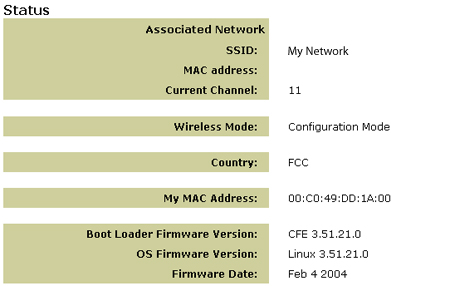
I nätverket som du är associerad med visas SSID-namnet. MAC-adressen visar den trådlösa routerns eller åtkomstpunktens MAC-adress. Om du inte kan associera dig med din trådlösa router eller åtkomstpunkt får du ett meddelande som säger “Enheten är inte associerad”.
Hur ändrar jag min nätverksassociation?
Möjlig lösning:
Om du vill ändra din nätverksassociation följer du de steg som beskrivs nedan:
- Anslut dig till det webbaserade användargränssnittet.
- Välj Klientläge och klicka på Nästa. Inställningarna för det nätverk du är associerad med visas. Inställningarna måste överensstämma med inställningarna på den trådlösa routern. Ange ett SSID för den trådlösa router eller åtkomstpunkt du vill associera dig med. Läs dokumentationen för den trådlösa routern om du vill kontrollera dina nätverksinställningar.
- När du har ändrat inställningarna på 5430 tar du ur Ethernet-kabeln från datorn och ansluter till Ethernet-porten på din spelkonsol eller din Ethernet-förberedda enhet.
Möjlig lösning:
Anslut dig till det webbaserade användargränssnittet. Välj fliken Inställningar. Följ anvisningarna på skärmen för hur du konfigurerar din 5430. Du kan också välja fliken Verktyg och klicka på Platsöversikt. Ett nytt fönster med information om SSID (nätverksnamn) för varje trådlös router och åtkomstpunkt inom räckvidd visas. Välj SSID för ditt trådlösa nätverk och klicka på Välj. Vänta ungefär 15 sekunder så att enheten kan starta om och klicka sedan på Fortsätt. Sidan Status visas. Din 5430 ska nu vara associerad med ditt trådlösa nätverk.
Jag har konfigurerat min 5430 men jag kan fortfarande inte spela online på Internet.
Möjlig lösning:
Kontroller att Ethernet-kabeln till din 5430 är ansluten till Ethernet-porten på din spelkonsol.
Möjlig lösning:
Du kanske behöver tillbehör för online-spel till din spelkonsol. Kontrollera spelkonsolens dokumentation och se efter vilka maskinvaru- och nätverkstillbehör du behöver. Du kanske också måste registrera dig hos en online-spel-leverantör.
Möjlig lösning:
När du har konfigurerat din 5430 kanske du också måste konfigurera din spelkonsol. Läs dokumentationen till din spelkonsol om du vill ha specifika konfigurationsinstruktioner.
Indikatorn för trådlöst nätverk är inte på.
Möjlig lösning:
Om indikatorn för trådlöst nätverk inte lyser verkar det som om du inte har någon trådlös signal. Kontrollera att strömförsörjningsadaptern är ordentligt ansluten. Anslut dig till det webbaserade användargränssnittet genom att starta en webbläsare och ange http://192.168.1.201 i adressfältet. Välj fliken Avancerat. Kontrollera att fältet Radio är aktiverat. Om det inte är det väljer du Aktiverad och klickar på Verkställ.
Möjlig lösning:
Anslut dig till det webbaserade användargränssnittet. Välj fliken Verktyg och klicka på Platsöversikten. Ett nytt fönster med information om SSID (nätverksnamn) för varje trådlös router och åtkomstpunkt inom räckvidd visas. Välj SSID för ditt trådlösa nätverk och klicka på Välj. Vänta ungefär 15 sekunder så att enheten kan starta om och klicka sedan på Fortsätt. Sidan Status visas. Din 5430 ska nu vara associerad med ditt trådlösa nätverk.
Min trådlösa router visas inte fönstret för platsöversikten när jag gör en platsöversikt.
Möjlig lösning:
Du kanske använder en dator som är på för långt avstånd från den trådlösa routern eller åtkomstpunkten. Försök att flytta närmare den trådlösa routern eller åtkomstpunkten och upprepa sökningen.
Möjlig lösning:
Den trådlösa routern eller åtkomstpunkten kanske har sin SSID-utsändning avaktiverad. Du måste aktivera SSID-utsändning på den trådlösa routern eller åtkomstpunkten. Läs dokumentationen till den trådlösa routern eller åtkomstpunkten om du vill ha specifik information om ditt nätverks SSID. När du har aktiverat SSID-utsändning ansluter du dig till det webbaserade användargränssnittet genom att starta en webbläsare och ange http://192.168.1.201 i adressfältet. Välj fliken Verktyg. Välj Platsöversikt. Nätverkets SSID bör visas.
Felsöka pingoperation.
Pröva att utföra pingoperationen och se om du kan ansluta till olika områden av det trådlösa nätverket och Internet. Om du under en pingoperation inte får ett returmeddelande som säger att pingoperationen har lyckats innebär det att du inte kan ansluta till den IP-adressen. När du har gjort ändringarna fortsätter du med pingoperationen.
- Klicka på Windows Start och välj Kör. Om du använder Windows 98 eller Me skriver du command i dialogrutan Kör och klickar på OK. Om du använder Windows 2000 eller XP skriver du cmd och klickar på OK.
- På kommandoraden skriver du Ping 127.0.0.1. Det här är adressen till din lokala värd och det kontrollerar att TCP/IP-protokollet har installerats och fungerar på rätt sätt. Om du inte kan slutföra pingoperationen installerar du om TCP/IP-protokollet på datorn. Ta hjälp av dokumentationen till operativsystemet om du vill ha instruktioner.
- Skriv Ping följt av IP-adressen. Det säkerställer att datorn svarar på begäran.
- Kontrollera att kommunikationen med den trådlösa routern eller åtkomstpunkten fungerar genom att skriva Ping följt av gateway-adressen. Det säkerställer att du kan ansluta till det trådlösa nätverket. Om du inte kan slutföra pingoperationen bör du kontrollera att de trådlösa inställningarna stämmer.
- Skriv Ping följt av den externa Internet-adress som din Internet-leverantör har angivit. Den här proceduren säkerställer att det trådlösa nätverket kan ansluta till Internet. Om du inte kan slutföra pingoperationen bör du kontrollera Internet-anslutningen mellan modemet och den trådlösa routern eller åtkomstpunkten.
- Skriv Ping följt av den kända DNS-serveradressen. På det här sättet kan du matcha giltiga Internet-värdnamn med IP-adresser och verifiera att du har åtkomst till Internet.
Registrera produkten
Registrera produkten online på http://www.usr.com/productreg
| Land | Telefon | Online | Supporttider |
| Belgien (flamländska) (franska) |
+32 (0) 7 023 3545 (flamländska) +32 (0) 7 023 3546 (franska) |
emea_modemsupport@usr.com | 9.00 - 18.00, måndag - fredag |
| Danmark | +45 70 10 4030 | emea_modemsupport@usr.com | 9.00 - 17.00, måndag - fredag |
| Finland | +358 981710015 | emea_modemsupport@usr.com | 10.00 - 18.00, måndag - fredag |
| Frankrike | +33 082 507 0693 | http://www.usr.com/emailsupport/fr | 8.00 - 17.00, måndag - fredag |
| Irland | +44 870 844 4546 | emea_modemsupport@usr.com | 8.45 - 17.45, måndag - fredag |
| Italien | +848 80 9903 | http://www.usr.com/emailsupport/it | 8.00 - 17.00, måndag - fredag |
| Luxemburg | +352 342 080 8318 | emea_modemsupport@usr.com | 9.00 - 18.00, måndag - fredag |
| Mellanöstern/Afrika | +971 4 807 4555 | me_modemsupport@usr.com | 9.00 - 18.00, måndag - fredag |
| Nederländerna | 0900 202 5857 | emea_modemsupport@usr.com | 9.00 - 18.00, måndag - fredag |
| Norge | +47 23 50 0097 | emea_modemsupport@usr.com | 9.00 - 17.00, måndag - fredag |
| Österrike | 07110 900116 | http://www.usr.com/emailsupport/de | 7.45 - 16.45, måndag - fredag |
| Polen |
|
usrsupport@usrobotics.ru | 8.00 - 18.00, måndag - fredag |
| Portugal | +35 11 415 4034 | http://www.usr.com/emailsupport/pt | 8.00 - 17.00, måndag - fredag |
| Ryssland | 8-800-200- 200-1 |
usrsupport@usrobotics.ru | 9.00 - 19.00, måndag - fredag |
| Schweiz | 0848 840 200 | emea_modemsupport@usr.com | 7.45 - 16.45, måndag - fredag |
| Spanien | 902 11 7964 | http://www.usr.com/emailsupport/es | 8.00 - 17.00, måndag - fredag |
| Storbritannien | 0870 8444 546 | http://www.usr.com/emailsupport/uk | 8.45 - 17.45, måndag - fredag |
| Sverige | +46 (0) 77 128 1020 | emea_modemsupport@usr.com | 8.45 - 17.45, måndag - fredag |
| Tyskland | 0180 567 1548 | http://www.usr.com/emailsupport/de | 7.45 - 16.45, måndag - fredag |
|
Ungern |
|
emea_modemsupport@usr.com | 8.00 - 18.00, måndag - fredag |
Aktuell supportkontaktinformation finns på följande webbplats:
http://www.usr.com/emailsupport